투명도 도구는 AffinityPublisher에서 디자인을 시각적으로 향상시킬 수 있는 다양한 창의적 가능성을 제공합니다. 객체와 텍스트 필드에서 투명도 그라데이션을 사용하는 방법을 단계별로 안내합니다. 초보자든 경험 많은 디자이너든, 이 기능을 최적으로 활용하기 위한 모든 정보를 여기에서 찾을 수 있습니다.
주요 통찰
투명도 도구를 사용하면 선형, 방사형, 타원형 및 원뿔형 투명도 그라데이션을 객체와 텍스트 필드에 적용할 수 있습니다. 핸들을 사용하여 그라데이션의 방향과 강도를 조정할 수 있습니다. 또한, 이 도구는 닫힌 경로와 텍스트에 모두 적용할 수 있으며, 텍스트를 경로로 변환할 필요가 없습니다.
단계별 안내
단계 1: 투명도 도구 선택
먼저 투명도 도구를 선택해야 합니다. 왼쪽에 있는 도구 모음에서 찾을 수 있습니다. 도구의 단축키는 "Y"입니다. 도구를 선택한 후, 그리기를 시작할 수 있습니다.
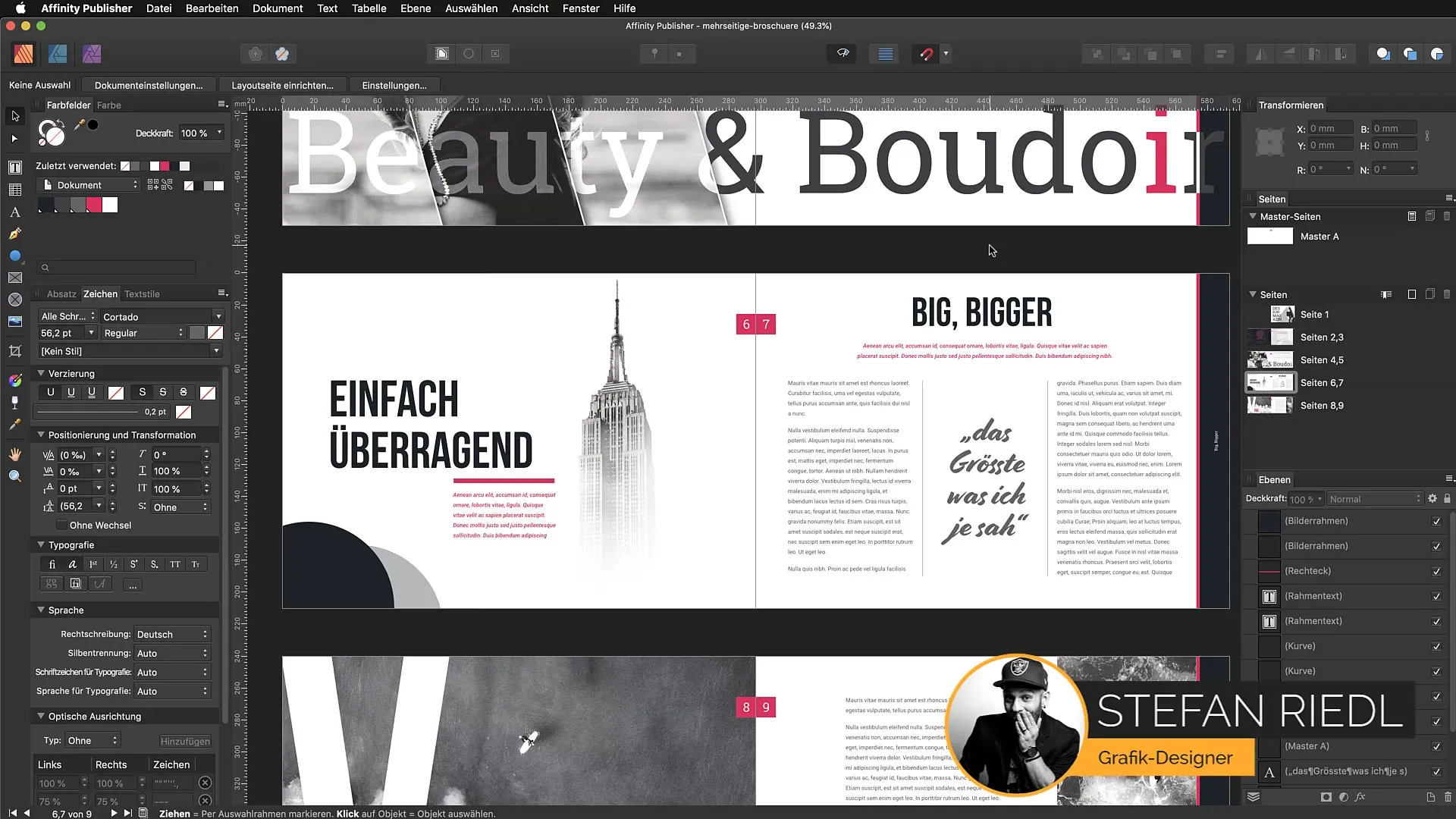
단계 2: 객체 선택
투명도 그라데이션을 적용할 객체를 선택하세요. 원하는 객체를 클릭하면 됩니다. 이는 도형이나 텍스트 상자가 될 수 있습니다. 객체가 활성화되어 있는지 확인하세요.
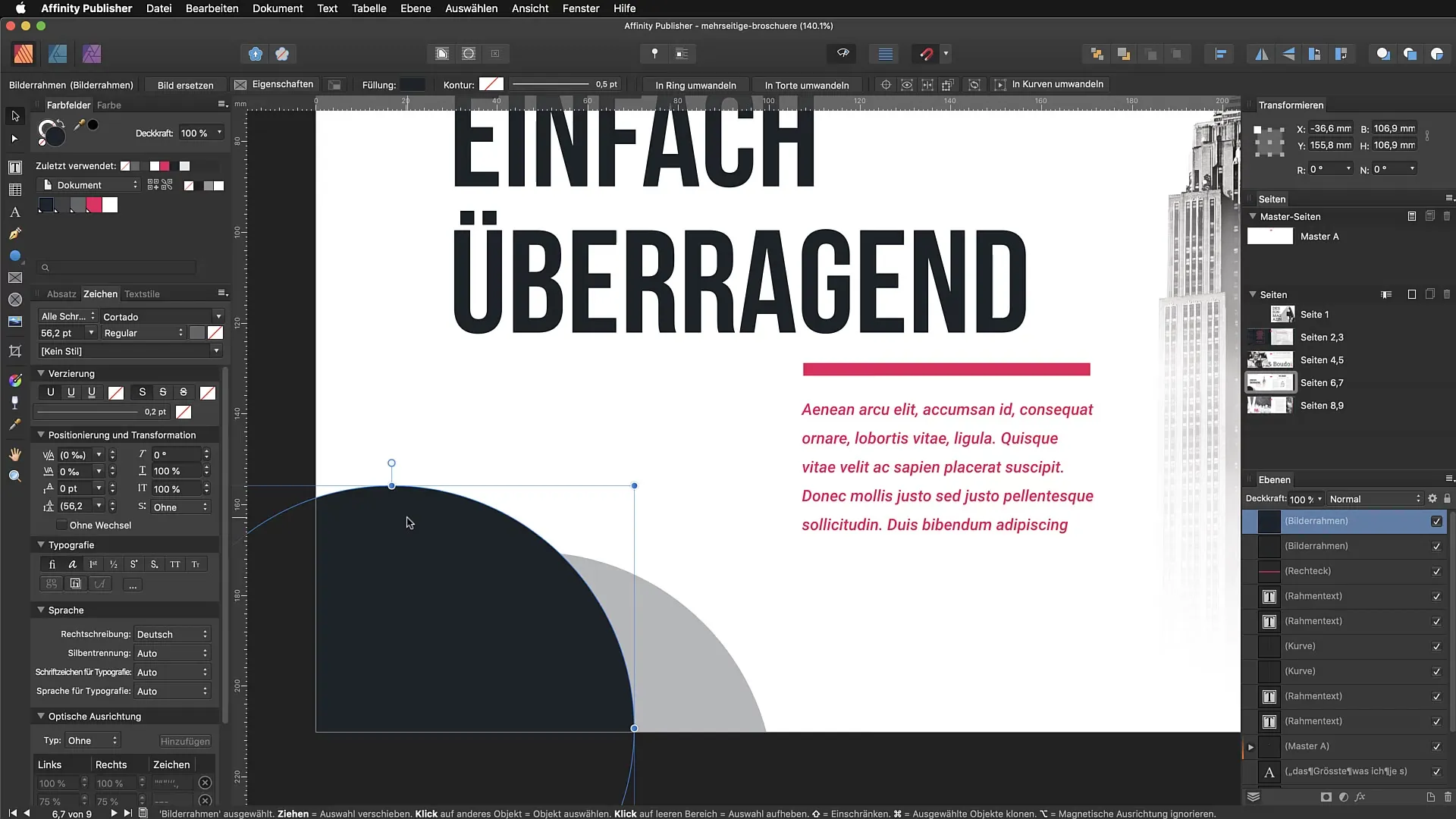
단계 3: 투명도 그라데이션 그리기
투명도 도구를 사용하여 객체에 그라데이션을 그립니다. 한 점에서 다른 점으로 드래그하여 수행할 수 있습니다. 드래그하는 방향에 따라 그라데이션이 바뀝니다. 다양한 효과를 얻기 위해 드래그 길이와 방향을 실험해 보세요.
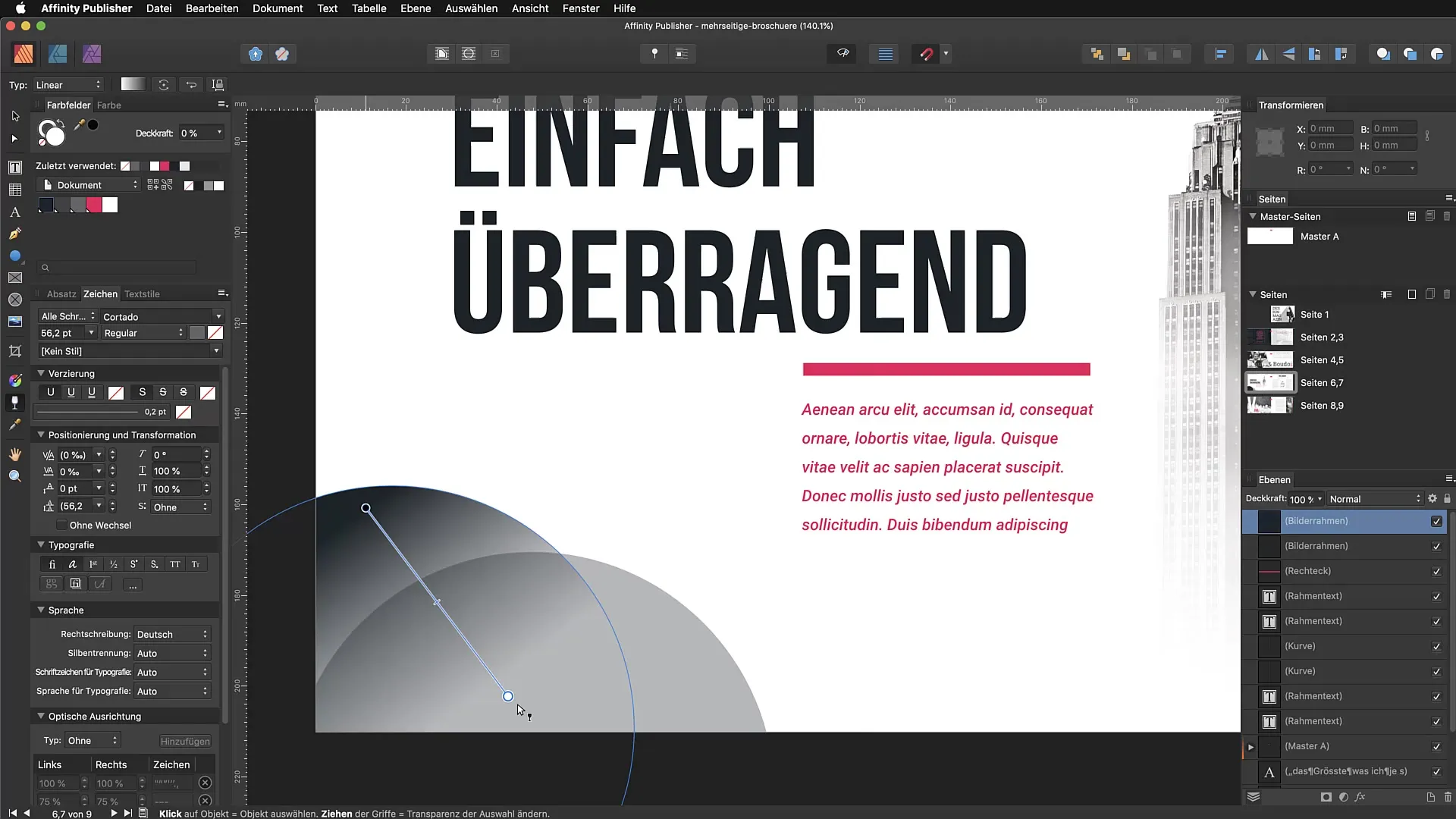
단계 4: 그라데이션 조정
그라데이션을 그린 후에는 핸들을 사용하여 그라데이션을 추가로 조정할 수 있습니다. 점을 이동하여 객체의 다양한 위치에서 투명도를 변경할 수 있습니다. 이를 통해 효과의 모양을 더욱 세밀하게 제어할 수 있습니다.
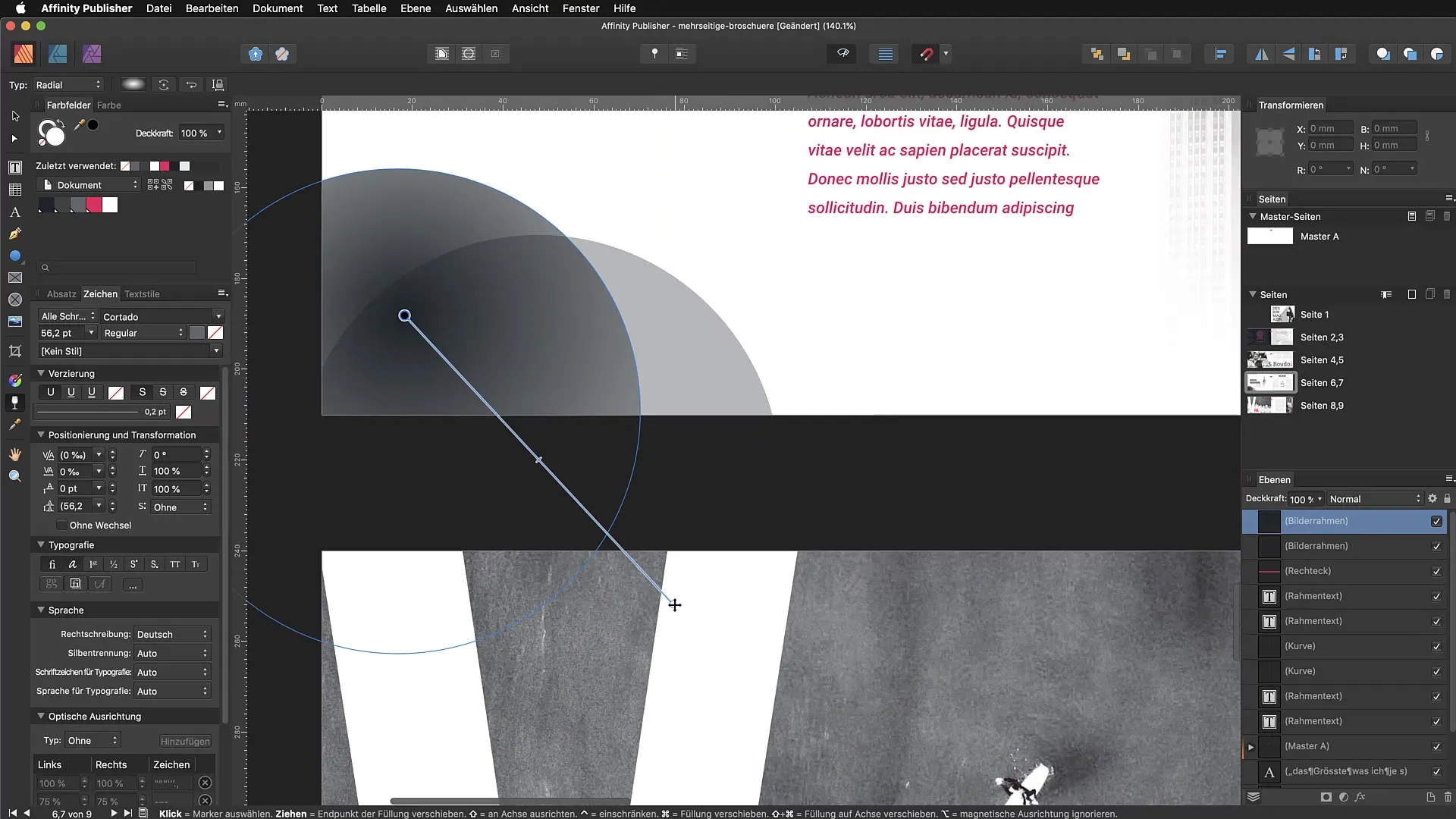
단계 5: 다양한 그라데이션 유형 사용
투명도 도구는 선형, 방사형, 타원형 및 원뿔형과 같은 다양한 그라데이션 유형을 지원합니다. 다양한 유형을 시도하려면 도구를 다시 선택하고 상단의 옵션을 선택해야 합니다.
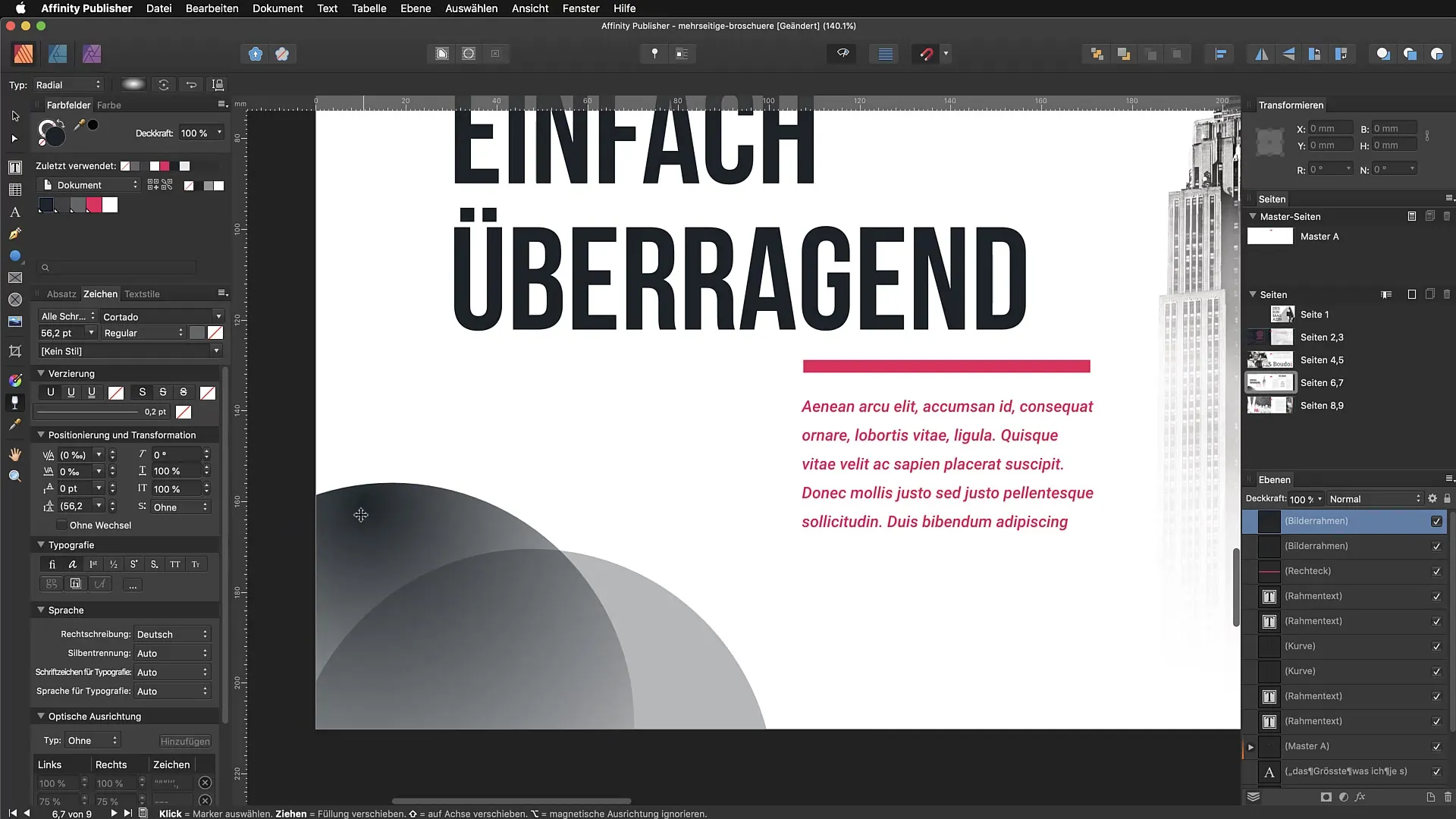
단계 6: 그라데이션 반전
그라데이션의 방향이 마음에 들지 않으면 반전할 수 있습니다. 이를 위해서는 투명도 도구의 설정으로 가서 반전 옵션을 선택하세요. 이렇게 하면 그라데이션이 회전하여 완벽한 모양을 찾는 데 도움이 됩니다.
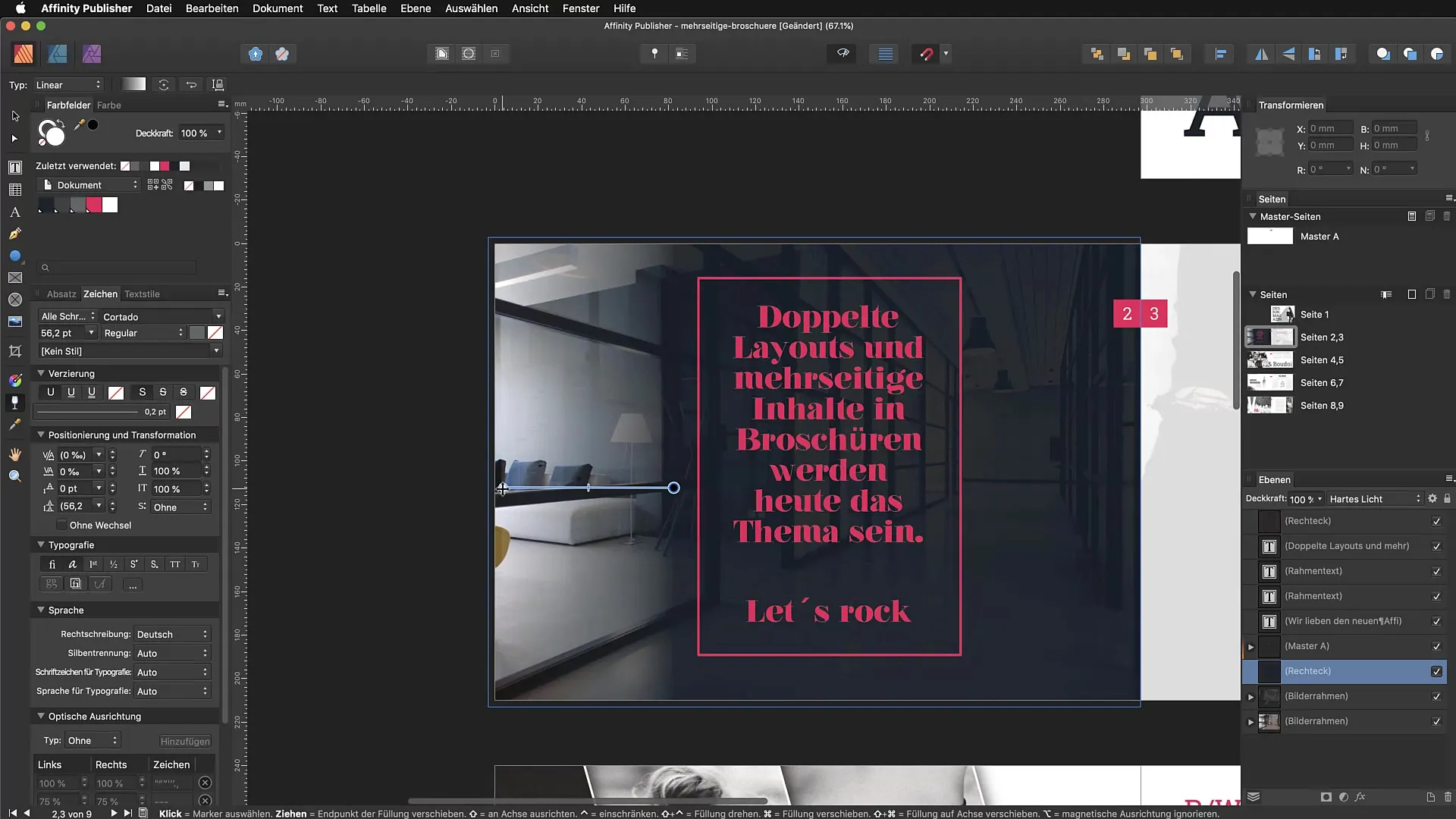
단계 7: 텍스트에 적용
투명도 도구는 텍스트에도 적용할 수 있습니다. 편집할 텍스트를 클릭하세요. 텍스트를 경로로 변환할 필요는 없습니다. 텍스트 위에 그라데이션을 드래그하고 핸들을 사용하여 효과를 조정하세요.
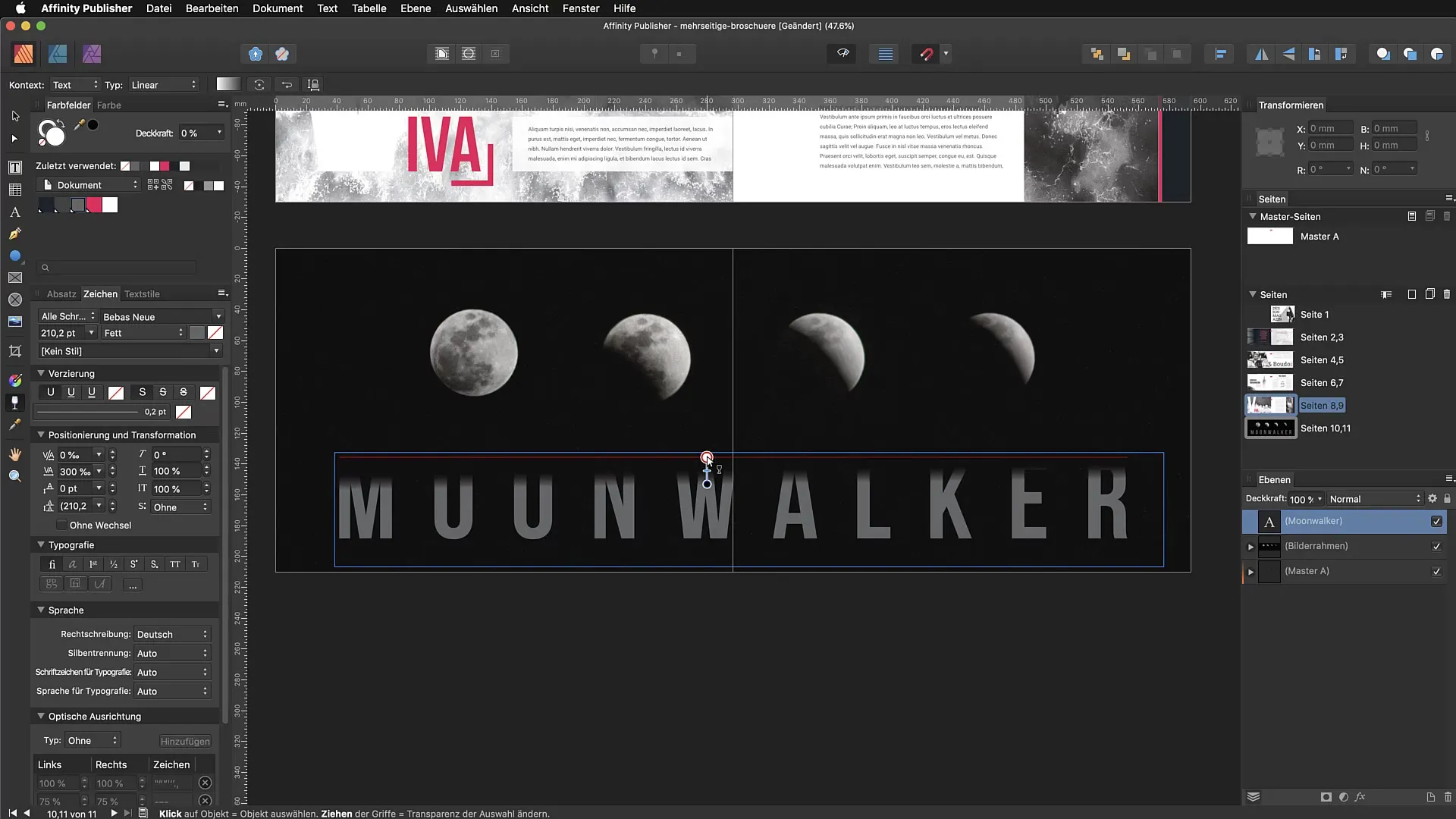
단계 8: 복잡한 요소 작업
창의적인 예는 복잡한 그래픽을 만드는 것입니다. 타원 또는 다른 경로를 그리고 그라데이션을 적용할 수 있습니다. 이는 텍스트 또는 다른 이미지 아래 그림자 또는 빛 효과로 사용될 수 있습니다.
단계 9: 효과 사용
투명도 그라데이션 외에도 블러 또는 음영과 같은 다른 효과를 추가할 수 있습니다. 효과 패널로 가서 원하는 효과를 선택하여 작업을 더 세밀하게 조정하세요.
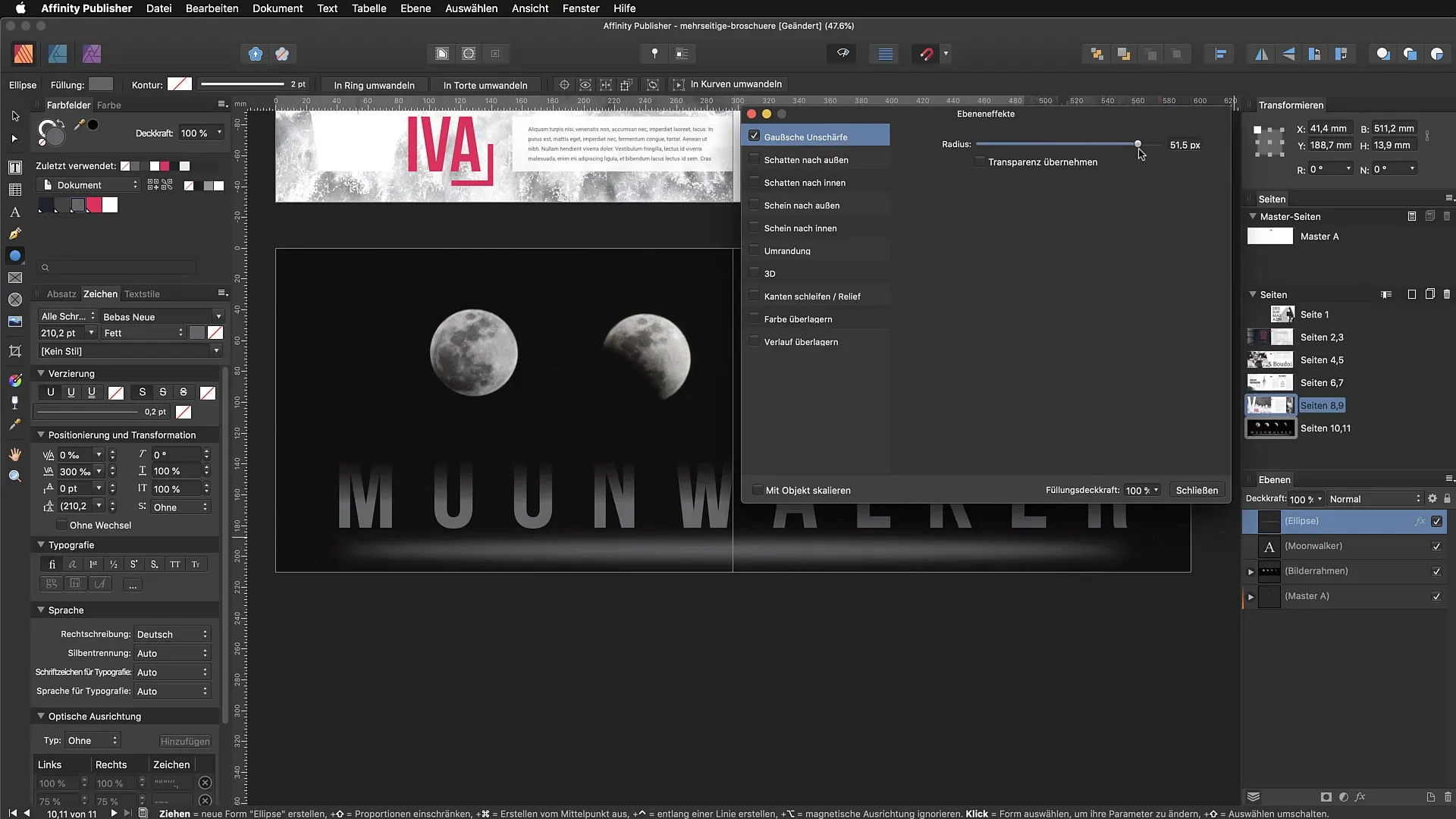
단계 10: 조합 마무리
마지막으로 전체 조합을 검토하세요. 다양한 요소가 조화롭게 작용하는지 확인하세요. 투명도와 효과를 사용하여 인상적인 디자인을 만드세요.
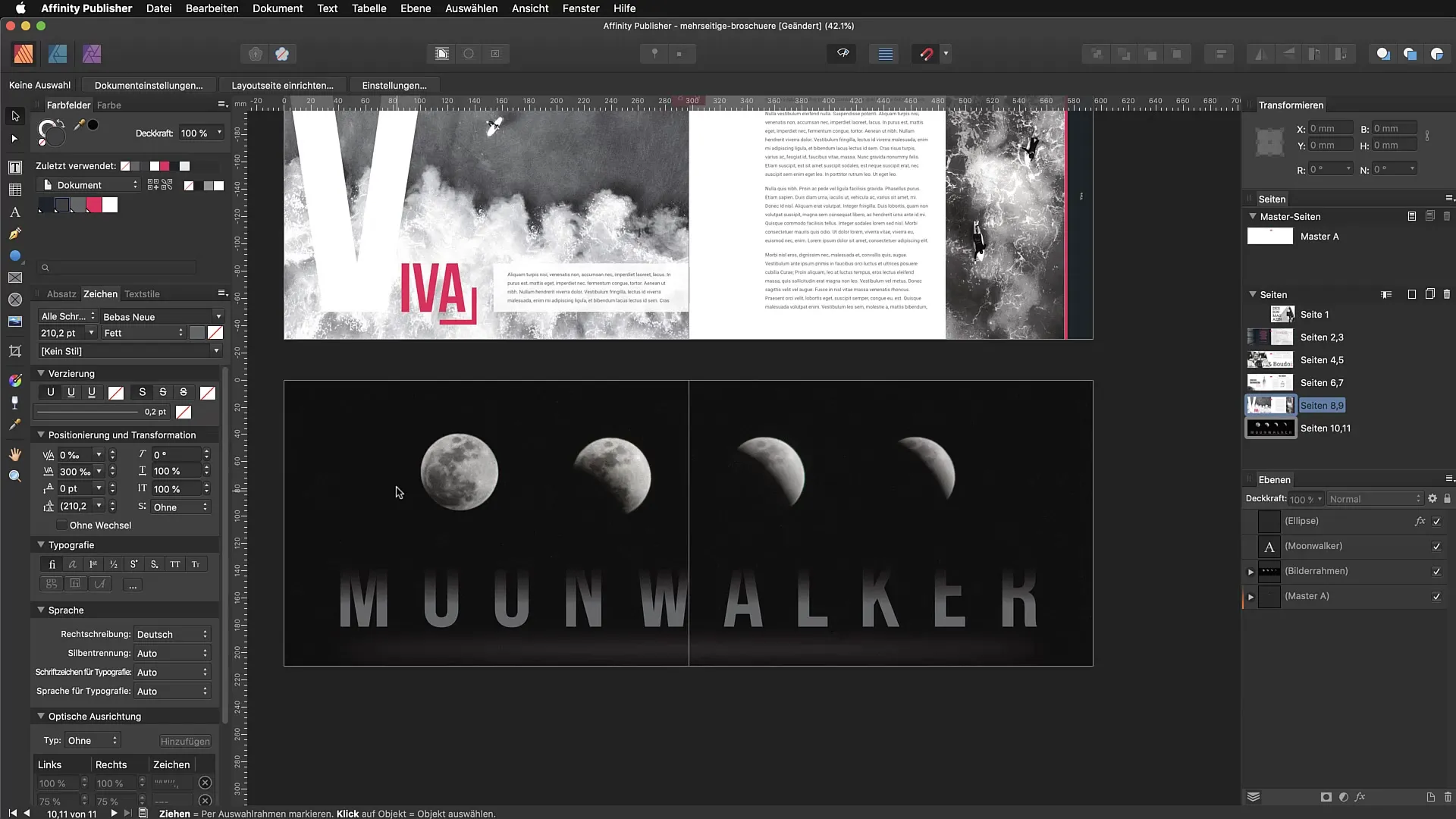
요약 - Affinity Publisher의 투명도 도구: 종합 안내서
투명도 도구는 Affinity Publisher에서 인상적인 투명도 그라데이션을 텍스트와 객체에 생성하는 데 도움이 되는 강력한 도구입니다. 이 안내서를 통해 각 단계를 따라가며 창작물을 새로운 수준으로 끌어올릴 수 있습니다.
자주 묻는 질문
Affinity Publisher에서 투명도 도구를 어떻게 활성화하나요?도구 모음에서 도구를 활성화하거나 단축키 "Y"를 사용하여 활성화할 수 있습니다.
투명도 도구는 어떤 그라데이션 유형을 지원하나요?선형, 방사형, 타원형 및 원뿔형 그라데이션 유형을 지원합니다.
투명도 도구를 텍스트에 적용할 수 있나요?네, 텍스트를 경로로 변환하지 않고도 도구를 텍스트에 직접 적용할 수 있습니다.
그라데이션을 어떻게 반전시킬 수 있나요?그라데이션 반전을 위해 투명도 도구의 설정에서 해당 옵션을 사용하세요.
투명도 외에 어떤 효과를 추가할 수 있나요?디자인을 개선하기 위해 블러와 음영과 같은 효과를 추가로 사용할 수 있습니다.


